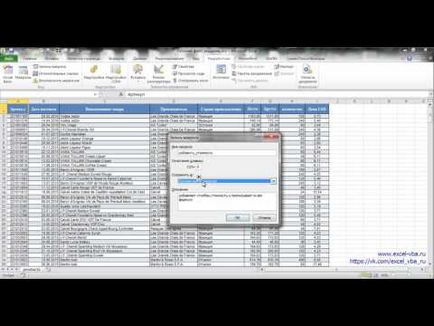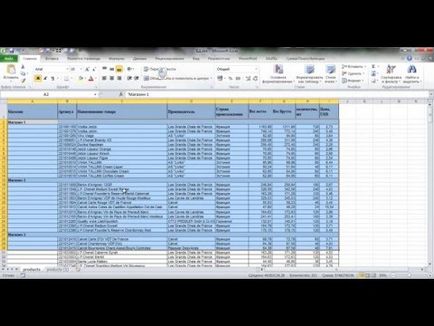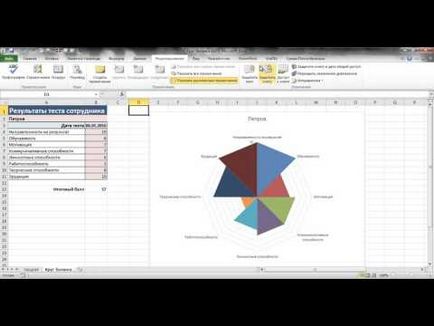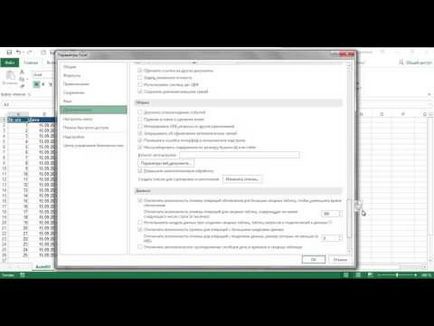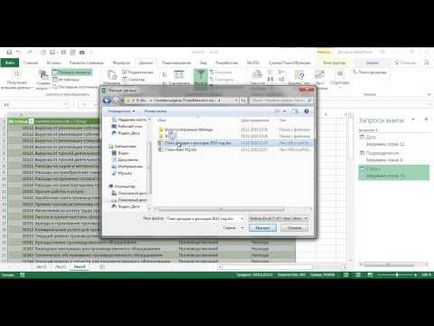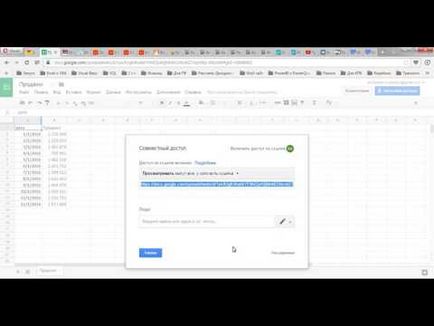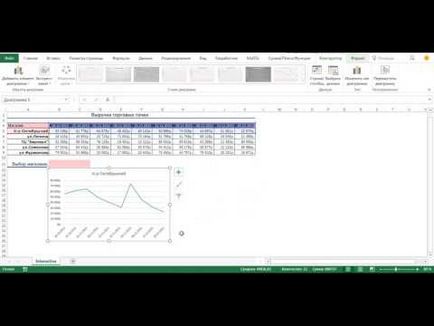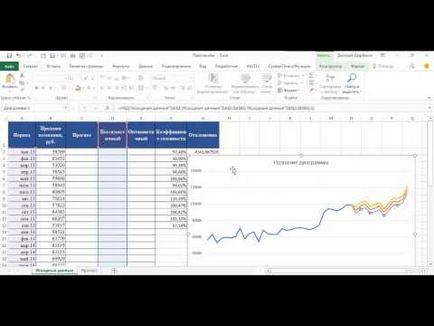Elnevezett tartományok, excel minden
Fellebbezés a megnevezett tartományt a képletek / funkciók
Korlátozások létrehozása nevek
eljárás két
Kiválasztás sejt vagy sejtcsoport. Kattintson a jobb egérgombbal, hogy megjelenjen a helyi menü a sejt. Válassza ki a pontot:
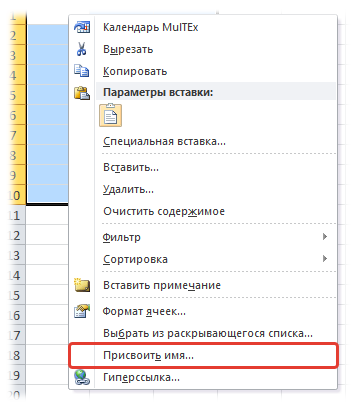
vagy:
Hit Ctrl + F3
vagy:
Hozzon létre egy bejelentkező ablak jelenik meg
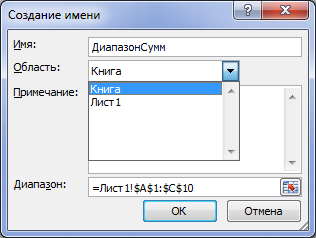
Név (Name) - meghatározza a zenekar neve. Meg kell figyelembe venni a korlátozások nevek, amit korábban leírt ebben a cikkben.
Terület (Scope) - meghatározza a hatálya alá a létrehozott tartomány - könyv. vagy Munka1:
- Munkalap1 (Munka1) - létrehozott elnevezett tartomány lesz elérhető csak a megadott lapot. Ez lehetővé teszi, hogy meghatározza a különböző tartományok különböző lapok, de ha megadod az azonos nevet a tartománynak
- Book (munkafüzet) - meghatározott tartományban lehet használni bármilyen lapot a könyvből
tartomány változása
A név módosításához a névvel ellátott tartomány vagy utalás csupán arra van szükség ahhoz, hogy a vezérlő neve (Ctrl + F3), válassza ki a kívánt nevet, majd kattintson a Szerkesztés gombra (Edit.).
Meg lehet változtatni a tartomány nevét (Name). Link (RefersTo) és Note (megjegyzés). Kör (kör), nem lehet változtatni, akkor azt törölni a jelenlegi nevet, és hozzon létre egy új, egy új körét.
eltávolítása tartomány
Törléséhez nevű tartományban kell hívni a diszpécser neve (Ctrl + F3), válassza ki a kívánt nevet, majd kattintson törlése (Delete.).
Listákat is létrehozhat automatikus méretét. Például, ha az értékeket a lista időről időre pótolni, illetve eltávolítjuk, és minden egyes alkalommal, hogy nem újraértelmezték a határokat e tartományokat. Ezek a tartományok nevezik dinamikus.